Kako označiti in deliti vaše Apple fotografije

Ljudje si res želijo vzeti, označiti in deliti svoje zabavne fotografije. Aplikacije, kot sta Snapchat in Instagram, omogočajo, da se s fotografijami odpravite v mesto, vendar se lahko zabavate tudi z vgrajeno aplikacijo Apple za fotografije,.
Če se še ne zavedate, lahko že v veliki meri uredite in spremenite svoje fotografije v aplikaciji Appleove zaloge slike. Poleg preprostega prilagajanja barv in svetlosti ali uporabe filtra, podobnega Instagramu, ima Apple Photos tudi nekaj skritih orodij za označevanje, ki vam omogočajo, da resnično prilagodite svoje slike..
Za ta članek se bomo osredotočili predvsem na različico iOS, vendar bomo macOS vključili zaradi temeljitosti.
Posodobite lahko vse slike, tako da odprete aplikacijo Fotografije, si ogledate sliko in nato tapnete ikono orodja za urejanje v zgornjem desnem kotu..

Na macOS-u je gumb na skoraj istem mestu.

Na zaslonu za urejanje tapnite gumb spodaj desno.

To bo razkrilo več možnosti. Če imate nameščene druge razširitve za fotografije, se bodo prikazale tukaj. Bolj kot verjetno boste videli samo gumb za označevanje, ki ga morate uporabiti.

Ista stvar na macOS-u, zadnji gumb na spodnji desni strani

Na dnu so v iOS-u na voljo tri orodja, na skrajni levi pa orodje za označevanje, povečevalnik in orodje za tip. Na skrajni desni strani je gumb za razveljavitev napak.

Fotografije za macOS imajo še nekaj gumbov, predvsem gumbov.

Gumb oblike na macOS-u vam nudi možnosti, kot so kvadratki, oblački in zvezde. Na dnu te plošče boste našli gumb za povečavo (opisan spodaj) in gumb obrobe.

Gumb obrobe na macOS-u omogoča dodajanje hitrih robov vašim stvaritvam in spreminjanje barve.

Včasih, ko ustvarite vrstico ali oznako, se poleg nje prikaže gumb, ki vam omogoča, da ga obdržite ali pretvorite v obliko.

Na macOS-u, ko narišete obliko, se bo samodejno spremenil, vendar se lahko takoj vrnete na izvirnik, če se odločite.

Upoštevajte, da lahko barvo svojih pisav in besedila spremenite tudi tako, da tapnete želeno barvo.
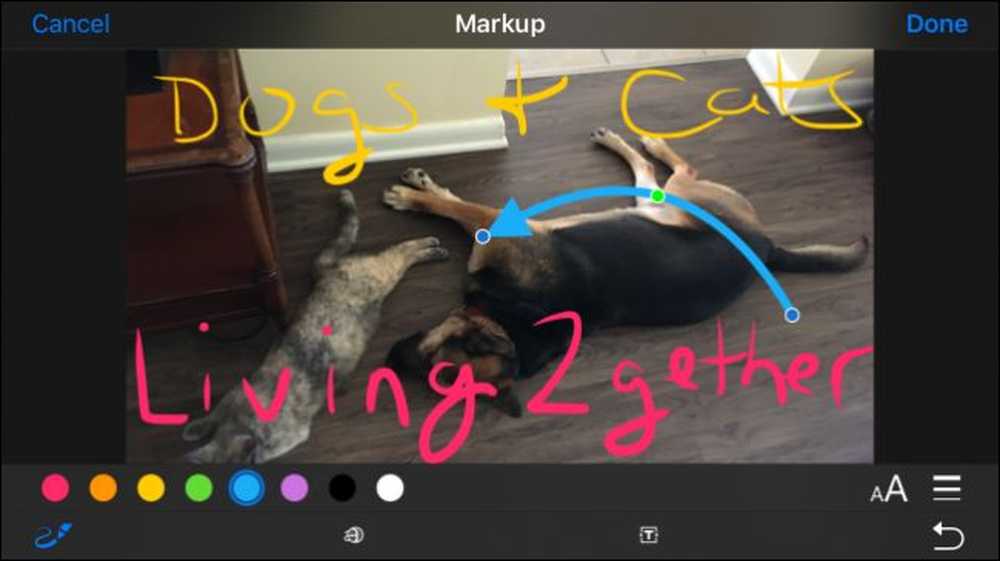 Upoštevajte, da puščica športa modre in zelene ročaje, ki jih lahko zgrabite in povlečete. Modri ročaji podaljšajo izbor, zelena pa spremeni svojo obliko.
Upoštevajte, da puščica športa modre in zelene ročaje, ki jih lahko zgrabite in povlečete. Modri ročaji podaljšajo izbor, zelena pa spremeni svojo obliko. iOS vas omejuje na osem barv, na vašem Macu pa je izbira barv skoraj neomejena.

Izberete lahko tudi drugačno debelino čopiča.

V sistemu Mac boste imeli več možnosti za debelino črte in različne vrste vrstic, vključno s puščicami.

Ko vstavite besedilo z orodjem za tip, tapnite gumb pisave, da spremenite velikost, videz in poravnavo besedila.

Orodje za povečavo vam omogoča povečanje manjšega dela fotografije. To lahko storite zaradi humornega ali praktičnega učinka. Modra ročica poveča krog, zelena pa poveča stopnjo povečave.

Če niste zadovoljni s svojimi spremembami v obeh različicah aplikacije, jih lahko zavržete in začnete znova kadarkoli, tako da se lahko prosto igrate in poskusite brez strahu, da boste uničili dragocen.


Zdaj veste vse o fotografijah nekoliko skrivnih orodij za označevanje. Čas je, da začnete izdelovati svoje mojstrovine.




